Artikel ini diproduksi dengan menggunakan Penerjemahan Mesin.
Tampilan detail kontak
Seperti halnya tampilan detail deal, tampilan detail kontak Anda dengan mudah berisi semua data yang relevan untuk orang atau organisasi Anda di satu tempat.
Tampilan Detail Kontak
Pada pandangan pertama, tampilan detail kontak menawarkan banyak informasi, termasuk bagian di sebelah kanan di mana Anda dapat:
- Menulis catatan
- Membuat kegiatan baru
- Melakukan panggilan menggunakan alat panggilan yang terintegrasi
- Mengirim email (dengan sinkronisasi email)
- Mengunggah file
- Membuat dan mengaitkan dokumen (dengan Smart Docs)
Pelajari lebih lanjut tentang Smart Docs
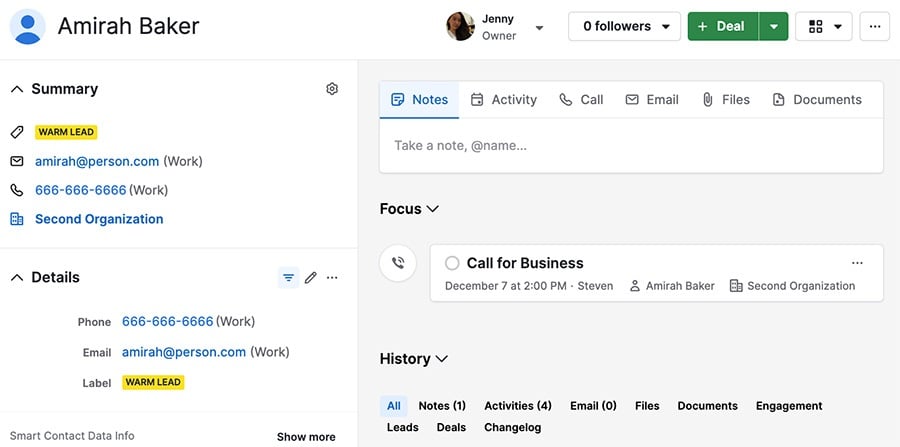
Sidebar
Bagian sidebar berisi beragam informasi yang relevan, yang dapat dibagi menjadi dua bagian.
Data umum
Sidebar Anda memiliki beberapa bagian yang menawarkan gambaran umum tentang data kontak Anda.
- Ringkasan – selalu memiliki empat informasi yang sama: label(s), alamat email, nomor telepon dan organisasi/orang yang terhubung
- Detail – Anda dapat memilih berbagai bidang yang tersedia, baik bawaan maupun kustom, untuk ditampilkan disini
- Ikhtisar – menunjukkan aktivitas yang dibuat untuk kontak, serta pengguna mana yang telah berinteraksi dengannya
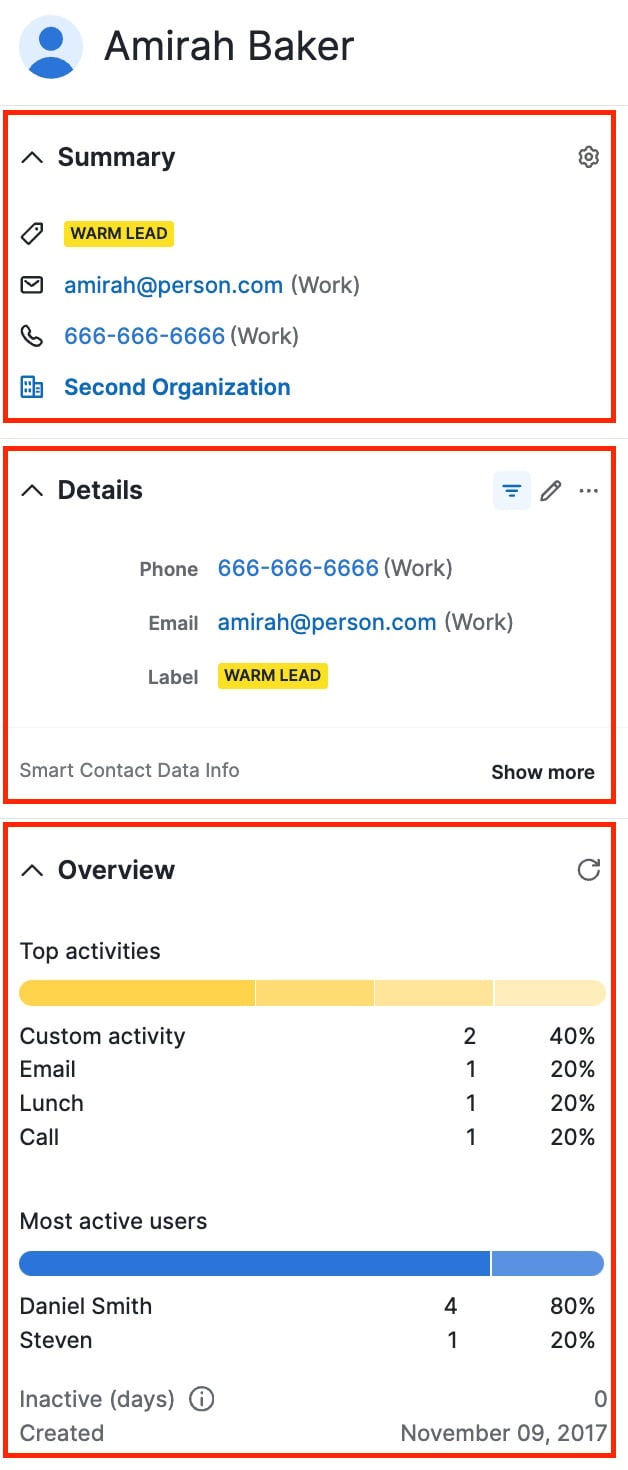
Item yang terhubung
Anda juga dapat menemukan pipan yang terhubung, kesepakatan, kontak, dan proyek pada sidebar Anda.
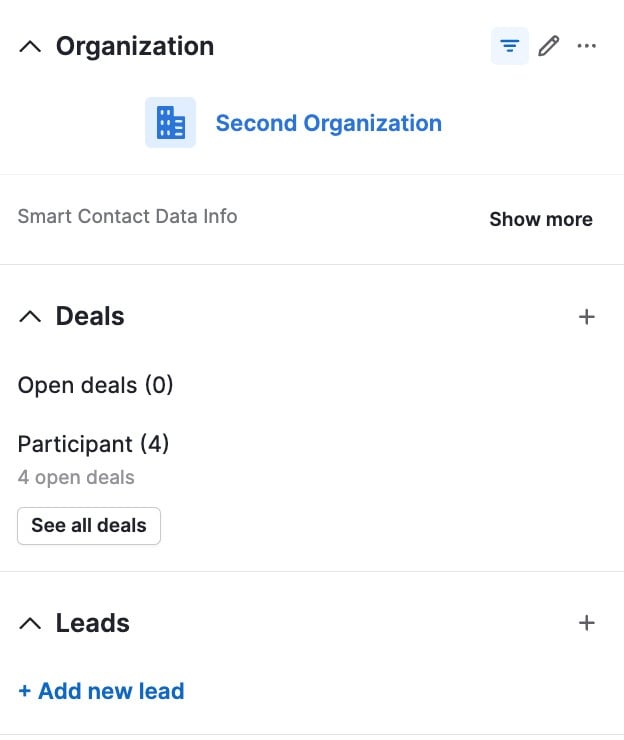
Selain itu, Anda bisa menemukan tautan Smart BCC, status pemasaran, dan data kampanye email pada sidebar Anda.
Mengelola sidebar Anda
Ada dua cara untuk mengubah visibilitas atau urutan bagian sidebar Anda.
Anda dapat mengklik ikon gigi di sudut kanan atas ringkasan kontak Anda.
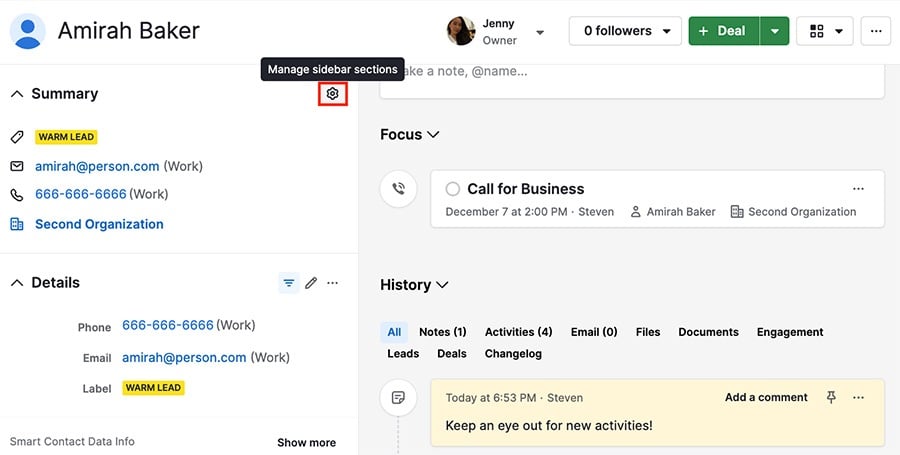
Catatan Perubahan
Di bawah Riwayat item Anda, Anda dapat memilih Catatan Perubahan.
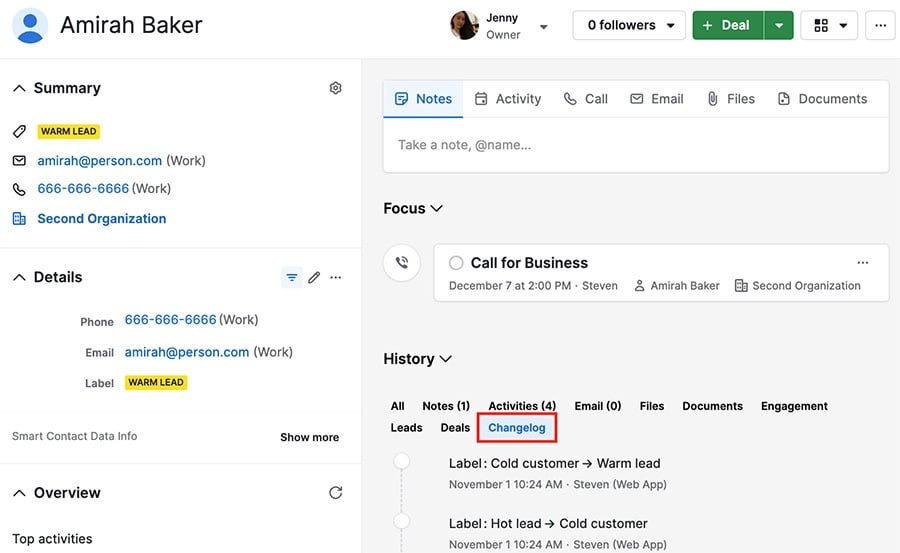
Ini memberi Anda daftar rinci pembaruan yang dibuat pada kontak Anda, termasuk kapan perubahan-perubahan ini dilakukan dan oleh pengguna mana.
Kartu Hover
Dalam tampilan detail, Anda dapat melayangkan kursor di atas beberapa item dan melihat kartu dengan data item tersebut.
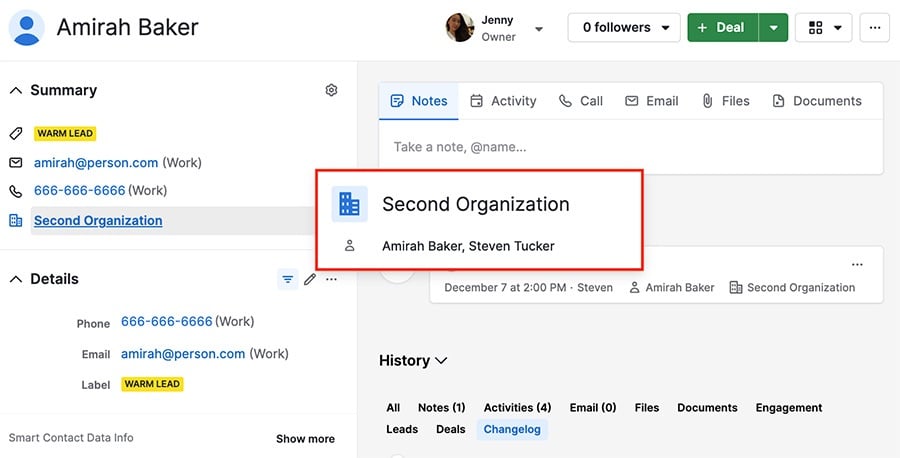
Pengikut
Anda dapat menambahkan atau menghapus pengikut dari suatu kontak, termasuk diri Anda sendiri, menggunakan dropdown di sudut kanan atas layar Anda.
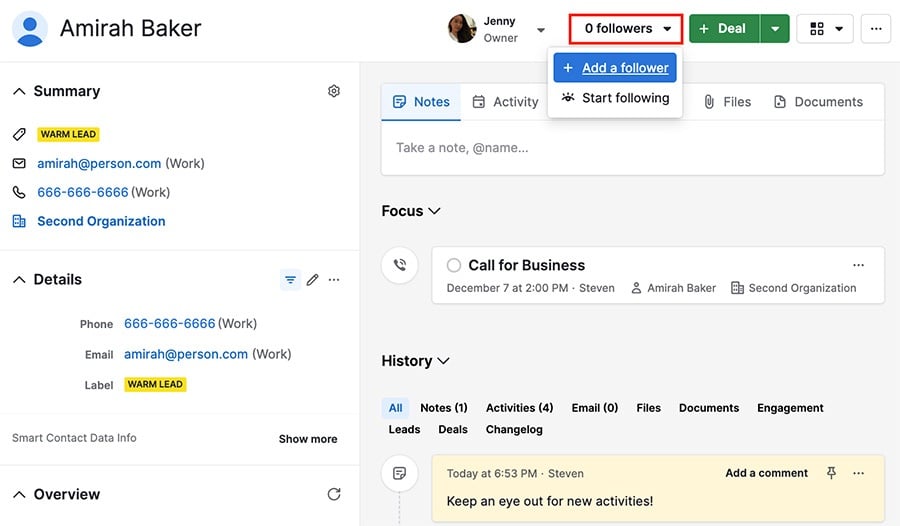
Untuk menghapus seorang pengikut, arahkan kursor ke nama mereka dan klik kaleng sampah.
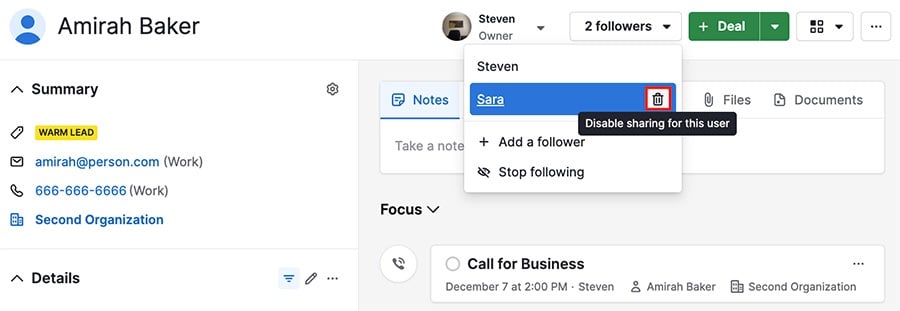
Fokus
Bagian Fokus memastikan informasi paling penting terlihat ketika Anda membuka kontak Anda.
Di sini, Anda dapat menemukan kegiatan yang akan datang, serta draf email dan catatan yang disematkan.
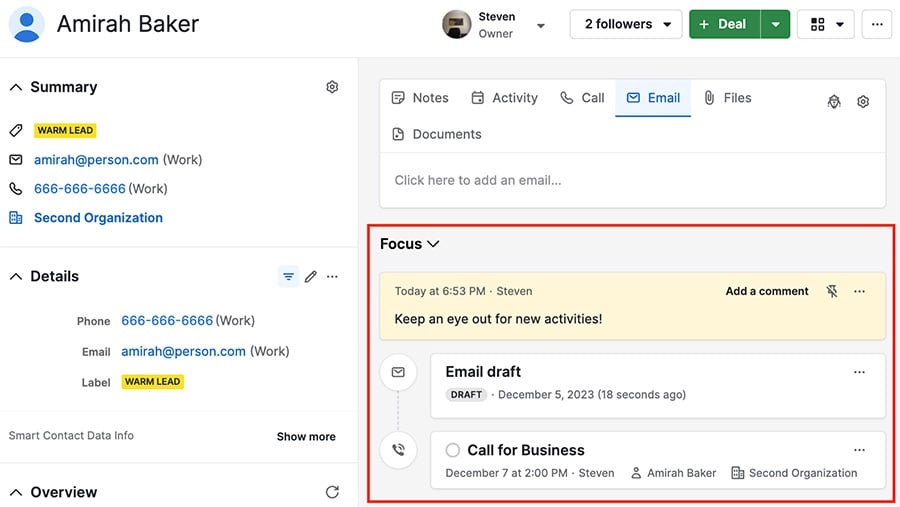
Anda dapat mengklik panah ke bawah sebelah Fokusuntuk menyembunyikan menu dan mengakses riwayat Anda dengan cepat.
Sejarah
Bagian ini mencakup semua pembaruan yang dilakukan pada kontak dan dibagi ke dalam bagian-bagian untuk memudahkan penyaringan.
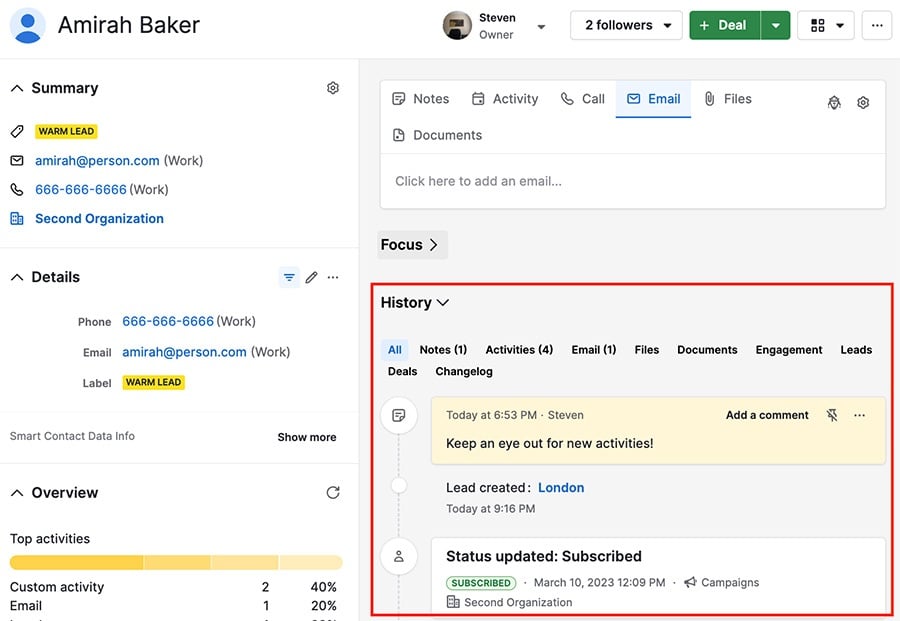
Apakah artikel ini berguna?
Ya
Tidak